2020 Peugeot Boxer phone
[x] Cancel search: phonePage 44 of 196

42
Ergonomie und Komfort
Beschlagfreihalten/
Entfrosten vorn
Dieses Symbol weist auf die Betätigung
zum raschen Abtrocknen oder Abtauen der
Windschutzscheibe und der Seitenfenster hin.
Mit manueller Klimaanlage
► Stellen Si e die Betätigungen für Gebläsestärke und Luftverteilung auf die
vorgesehenen Symbole ein.
Für ein effizienteres und schnelleres Entfrosten und
Beschlagfreihalten der Windschutzscheibe:
► Erhöhen Sie die Gebläsestärke.► Stellen Si e den Schalter für die Frischluftzufuhr vorübergehend auf Umluft.
Mit Klimaautomatik
► Drücken Sie auf diese Taste. Die Kontrollleuchte leuchtet auf.
Die Anlage regelt die Klimaanlage, die
Gebläsestärke und Luftzufuhr sowie die
Heckscheibenheizung und verteilt den Luftstrom
optimal auf Windschutzscheibe und vordere
Seitenscheiben.
Wenn Ihr Fahrzeug mit einer Zusatzheizung
ausgerüstet ist, schalten Sie diese bitte aus, um ein
schnelles, effizientes Abtauen und Entfernen der
niedergeschlagenen Feuchtigkeit zu gewährleisten.
Entfrosten von
Heckscheibe und/oder
Außenspiegeln
► Drücken Sie dies e Taste, um die Funktion Beschlagfreihalten/Entfrosten der
Heckscheibe und Außenspiegel zu aktivieren bzw.
zu deaktivieren. Die Kontrollleuchte leuchtet auf,
wenn die Funktion aktiviert wird.
Diese Funktion schaltet sich automatisch aus, um
einen übermäßigen Stromverbrauch zu vermeiden.
Die Funktion Beschlagfreihalten/Entfrosten
der Heckscheibe funktioniert nur bei
laufendem Motor.
Solange die Funktion Beschlagentfernen
der Heckscheibe unter der Funktion Stop &
Start aktiviert ist, ist der STOP-Modus nicht
verfügbar.
Fahrerkabinen-Layout
Sonnenblende
► Um von vorn nicht geblendet zu werden,
klappen Sie die Sonnenblende nach unten. In den Sonnenblenden befinden sich Taschen zur
Aufbewahrung von Mautkarten, Quittungen usw.
Mittleres Staufach
Unter der Verkleidung der Mittelkonsole ist ein
offenes Staufach vorhanden.
Darin können Sie auf die Zusatzanschlüsse (Cinch
und USB) zugreifen, die dem Datentransfer zum
Audiosystem dienen.
Je nach Ausstattung ist es außerdem mit einem
doppelten Dosenhalter und/oder einer Smartphone-
Halterung ausgestattet.
Staufächer unter den
Vordersitzen
Unter dem Fahrersitz befindet sich ein festes
Staufach.
Wenn Ihr Fahrzeug mit einem Sitz mit
variabler Federung ausgestattet ist, ist kein
Staufach vorhanden.
Der Platz unter dem Beifahrersitz dient zum
Verstauen der Werkzeugbox mit Werkzeugen zum
Radwechsel, Austausch einer Glühlampe oder dem
Abschleppen des Fahrzeugs usw.
Page 46 of 196

44
Ergonomie und Komfort
Multifunktionshalterung
Mit dieser Halterung können tragbare Geräte
wie beispielsweise ein Smartphone in vertikaler
Position oder ein Tablet-PC in horizontaler Position
gehalten werden.
► Ziehen Sie oben an der Halterung, um sie auszuklappen.► Kippen Sie den Seitenhebel, um die oberen und unteren Klammern zu entriegeln.► Schieben Sie die Klammern auseinander, um das tragbare Gerät zu installieren.► Heben Sie den Seitenhebel an, um die
Klammern zu verriegeln.
Bevor Sie die Halterung wieder einklappen,
entfernen Sie das tragbare Gerät, indem
Sie die gleichen Maßnahmen wiederholen.
Drücken Sie oben an der Halterung, um sie
wieder einzuklappen.
Staufächer in den Türen vorn
Je nach Vertriebsland kann eines der seitlichen
Staufächer in den Türen das provisorische
Reifenpannenset enthalten.
Handschuhfach mit Kühlung
Es befindet sich oben am Armaturenbrett auf der
Beifahrerseite.
Das Handschuhfach wird mit der gleichen Luft wie
die Belüftungsdüsen versorgt.
USB-Anschluss
Page 168 of 196
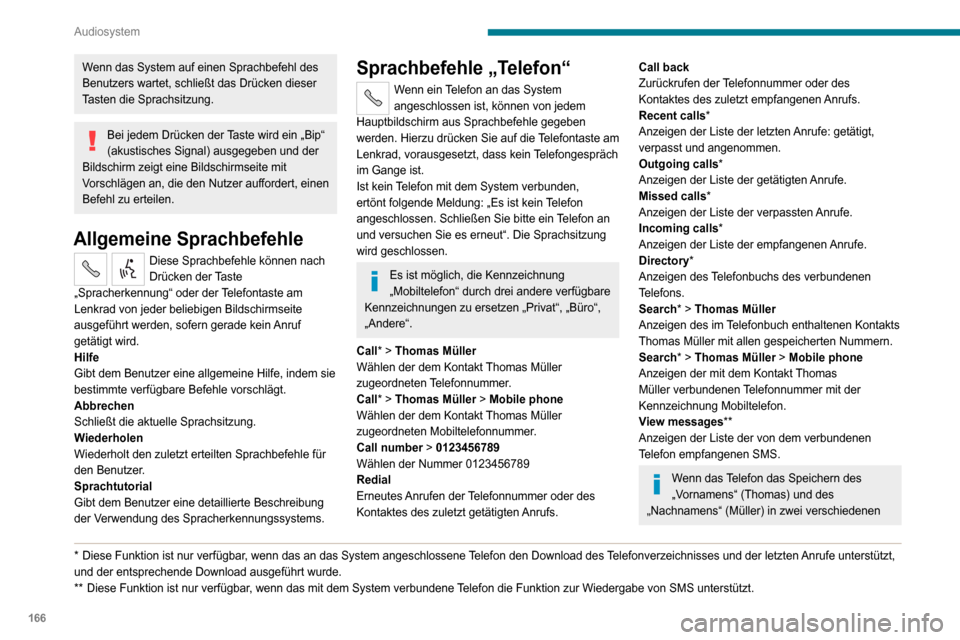
166
Audiosystem
Feldern ermöglicht, nehmen Sie die folgenden Sprachbefehle vor:– „Call“ > „Thomas“ > „Müller“ oder „Call“ > „Müller“ > „Thomas“.– „Search“ > „Thomas“ > „Müller“ oder „Search“ > „Müller“ > „Thomas“.
Sprachbefehle „Radio AM/
FM“
Diese Sprachbefehle können nach Drücken der Taste „Spracherkennung“ am Lenkrad
von jeder beliebigen Hauptbildschirmseite
ausgeführt werden, sofern gerade kein Anruf
getätigt wird.
Tune to > 105.5 > FM
Abstimmen des Radios auf die Frequenz 105.5 des
FM-Frequenzbandes.
Tune to > 940 > AM
Abstimmen des Radios auf die Frequenz 940 des
AM-Frequenzbandes.
Tune to * > Magic > FM
Abstimmen des Radios auf den Sender Magic.
Sprachbefehle „ Media“
Diese Sprachbefehle können nach Drücken der Taste „Spracherkennung“ am Lenkrad
von jeder beliebigen Hauptbildschirmseite
ausgeführt werden, sofern gerade kein Anruf
getätigt wird.
Listen to track > "Track 1 "
* Es ist möglich, „Magic“ durch irgendeinen anderen Namen für vom Radio empfangene FM-Sender zu ersetzen. Nicht alle Radiosender bieten diesen Service.
Wenn das System auf einen Sprachbefehl des
Benutzers wartet, schließt das Drücken dieser
Tasten die Sprachsitzung.
Bei jedem Drücken der Taste wird ein „Bip“
(akustisches Signal) ausgegeben und der
Bildschirm zeigt eine Bildschirmseite mit
Vorschlägen an, die den Nutzer auffordert, einen
Befehl zu erteilen.
Allgemeine Sprachbefehle
Diese Sprachbefehle können nach
Drücken der Taste
„Spracherkennung“ oder der Telefontaste am
Lenkrad von jeder beliebigen Bildschirmseite
ausgeführt werden, sofern gerade kein Anruf
getätigt wird.
Hilfe
Gibt dem Benutzer eine allgemeine Hilfe, indem sie
bestimmte verfügbare Befehle vorschlägt.
Abbrechen
Schließt die aktuelle Sprachsitzung.
Wiederholen
Wiederholt den zuletzt erteilten Sprachbefehle für
den Benutzer.
Sprachtutorial
Gibt dem Benutzer eine detaillierte Beschreibung
der Verwendung des Spracherkennungssystems.
* Diese Funktion ist nur verfügbar , wenn das an das System angeschlossene Telefon den Download des Telefonverzeichnisses und der letzten Anrufe unterstützt, und der entsprechende Download ausgeführt wurde.
** Diese Funktion ist nur verfügbar , wenn das mit dem System verbundene Telefon die Funktion zur Wiedergabe von SMS unterstützt.
Sprachbefehle „Telefon“
Wenn ein Telefon an das System
angeschlossen ist, können von jedem
Hauptbildschirm aus Sprachbefehle gegeben
werden. Hierzu drücken Sie auf die Telefontaste am
Lenkrad, vorausgesetzt, dass kein Telefongespräch
im Gange ist.
Ist kein Telefon mit dem System verbunden,
ertönt folgende Meldung: „Es ist kein Telefon
angeschlossen. Schließen Sie bitte ein Telefon an
und versuchen Sie es erneut“. Die Sprachsitzung
wird geschlossen.
Es ist möglich, die Kennzeichnung
„Mobiltelefon“ durch drei andere verfügbare
Kennzeichnungen zu ersetzen „Privat“, „Büro“,
„Andere“.
Call* > Thomas Müller
Wählen der dem Kontakt Thomas Müller
zugeordneten Telefonnummer.
Call* > Thomas Müller > Mobile phone
Wählen der dem Kontakt Thomas Müller
zugeordneten Mobiltelefonnummer.
Call number > 0123456789
Wählen der Nummer 0123456789
Redial
Erneutes Anrufen der Telefonnummer oder des
Kontaktes des zuletzt getätigten Anrufs.
Call back
Zurückrufen der Telefonnummer oder des
Kontaktes des zuletzt empfangenen Anrufs.
Recent calls*
Anzeigen der Liste der letzten Anrufe: getätigt,
verpasst und angenommen.
Outgoing calls *
Anzeigen der Liste der getätigten Anrufe.
Missed calls*
Anzeigen der Liste der verpassten Anrufe.
Incoming calls *
Anzeigen der Liste der empfangenen Anrufe.
Directory *
Anzeigen des Telefonbuchs des verbundenen
Telefons.
Search* > Thomas Müller
Anzeigen des im Telefonbuch enthaltenen Kontakts
Thomas Müller mit allen gespeicherten Nummern.
Search* > Thomas Müller > Mobile phone
Anzeigen der mit dem Kontakt Thomas
Müller verbundenen Telefonnummer mit der
Kennzeichnung Mobiltelefon.
View messages **
Anzeigen der Liste der von dem verbundenen
Telefon empfangenen SMS.
Wenn das Telefon das Speichern des
„Vornamens“ (Thomas) und des
„Nachnamens“ (Müller) in zwei verschiedenen
Page 169 of 196
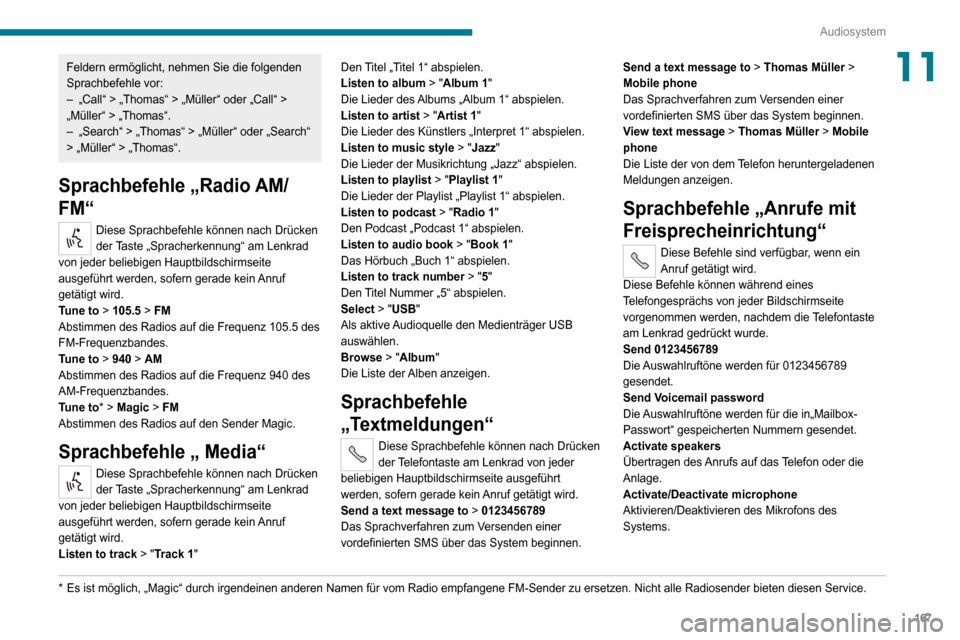
167
Audiosystem
11Feldern ermöglicht, nehmen Sie die folgenden
Sprachbefehle vor:
– „Call“ > „Thomas“ > „Müller“ oder „Call“ > „Müller“ > „Thomas“.– „Search“ > „Thomas“ > „Müller“ oder „Search“ > „Müller“ > „Thomas“.
Sprachbefehle „Radio AM/
FM“
Diese Sprachbefehle können nach Drücken
der Taste „Spracherkennung“ am Lenkrad
von jeder beliebigen Hauptbildschirmseite
ausgeführt werden, sofern gerade kein Anruf
getätigt wird.
Tune to > 105.5 > FM
Abstimmen des Radios auf die Frequenz 105.5 des
FM-Frequenzbandes.
Tune to > 940 > AM
Abstimmen des Radios auf die Frequenz 940 des
AM-Frequenzbandes.
Tune to * > Magic > FM
Abstimmen des Radios auf den Sender Magic.
Sprachbefehle „ Media“
Diese Sprachbefehle können nach Drücken
der Taste „Spracherkennung“ am Lenkrad
von jeder beliebigen Hauptbildschirmseite
ausgeführt werden, sofern gerade kein Anruf
getätigt wird.
Listen to track > "Track 1 "
* Es ist möglich, „Magic“ durch irgendeinen anderen Namen für vom Radio empfangene FM-Sender zu ersetzen. Nicht alle Radiosender bieten diesen Service.
Den Titel „Titel 1“ abspielen.
Listen to album > "Album 1"
Die Lieder des Albums „Album 1“ abspielen.
Listen to artist > "Artist 1"
Die Lieder des Künstlers „Interpret 1“ abspielen.
Listen to music style > "Jazz"
Die Lieder der Musikrichtung „Jazz“ abspielen.
Listen to playlist > "Playlist 1"
Die Lieder der Playlist „Playlist 1“ abspielen.
Listen to podcast > "Radio 1"
Den Podcast „Podcast 1“ abspielen.
Listen to audio book > "Book 1"
Das Hörbuch „Buch 1“ abspielen.
Listen to track number > "5"
Den Titel Nummer „5“ abspielen.
Select > "USB"
Als aktive Audioquelle den Medienträger USB
auswählen.
Browse > "Album"
Die Liste der Alben anzeigen.
Sprachbefehle
„Textmeldungen“
Diese Sprachbefehle können nach Drücken
der Telefontaste am Lenkrad von jeder
beliebigen Hauptbildschirmseite ausgeführt
werden, sofern gerade kein Anruf getätigt wird.
Send a text message to > 0123456789
Das Sprachverfahren zum Versenden einer
vordefinierten SMS über das System beginnen. Send a text message to > Thomas Müller >
Mobile phone
Das Sprachverfahren zum Versenden einer
vordefinierten SMS über das System beginnen.
View text message
> Thomas Müller > Mobile
phone
Die Liste der von dem Telefon heruntergeladenen
Meldungen anzeigen.
Sprachbefehle „Anrufe mit
Freisprecheinrichtung“
Diese Befehle sind verfügbar, wenn ein
Anruf getätigt wird.
Diese Befehle können während eines
Telefongesprächs von jeder Bildschirmseite
vorgenommen werden, nachdem die Telefontaste
am Lenkrad gedrückt wurde.
Send 0123456789
Die Auswahlruftöne werden für 0123456789
gesendet.
Send Voicemail password
Die Auswahlruftöne werden für die in„Mailbox-
Passwort“ gespeicherten Nummern gesendet.
Activate speakers
Übertragen des Anrufs auf das Telefon oder die
Anlage.
Activate/Deactivate microphone
Aktivieren/Deaktivieren des Mikrofons des
Systems.
Page 170 of 196

168
Audio-/Telematikanlage mit Touchscreen
Audio-/Telematikanlage mit Touchscreen
Multimedia-Audiosystem
- Bluetooth®
®-Telefon
- GPS-Navigation
Das System ist so eingerichtet, dass es nur
in Ihrem Fahrzeug funktioniert.
Aus Sicherheitsgründen dürfen
Maßnahmen, die eine erhöhte
Aufmerksamkeit erfordern, nur bei stehendem
Fahrzeug durchgeführt werden.
Um bei abgestelltem Motor die Batterie zu
schonen, schaltet sich das System nach
Aktivierung des Energiesparmodus selbst aus.
Erste Schritte
Verwenden Sie die Schalter unter dem
Touchscreen, um auf die Hauptmenüs zuzugreifen
und drücken Sie dann auf die erscheinenden
Tasten des Touchscreen.
Der Bildschirm ist „resistiv“, es ist also
erforderlich, kräftig zu drücken,
insbesondere bei so genanntem „Gleiten“
(Durchlauf von Listen, Verschieben der Karte,
...). Ein einfaches Darüberstreichen ist nicht
ausreichend. Ein Drücken mit mehreren Fingern
wird nicht berücksichtigt.
Der Bildschirm kann mit Handschuhen bedient
werden. Diese Technologie ermöglicht eine
Verwendung bei allen Temperaturen.
Für die Pflege des Bildschirms wird
empfohlen, ein weiches, nicht scheuerndes
Tuch (Brillenputztuch) ohne zusätzliche
Produkte zu verwenden.
Verwenden Sie auf dem Bildschirm keine
spitzen Gegenstände.
Den Touchscreen nicht mit nassen Händen
verwenden.
Bei starker Hitze kann die Lautstärke
begrenzt werden, um das System zu
schützen. Senkt sich die Temperatur im
Fahrzeuginnenraum, kehrt die Lautstärke zu
ihrem normalen Niveau zurück.
Das System schaltet möglicherweise auch in
den Standby-Modus (vollständiges Ausschalten
des Bildschirms und des Tons); dieses
Ausschalten dauert mindestens 5 Minuten.
Drücken: Ein / Aus
Drehen: Einstellen der Lautstärke (jede
Quelle ist unabhängig)
Ein-/Ausschalten des Bildschirms
Lautstärke aktivieren/deaktivieren
(Stummschalten/Pause)
Radio, drehen: Suche eines Radiosenders
Medien, drehen: Auswahl vorheriger/
nächster Titel
Drücken: Bestätigen der auf dem Bildschirm
angezeigten Option
Aktivieren, Deaktivieren, Einstellen bestimmter Funktionen des Systems und
des Fahrzeugs
Den aktuellen Vorgang abbrechen.
Einen Schritt zurückgehen (Menü oder
Verzeichnis)
Glossar
VOLUME
Einstellen der Lautstärke durch Drehen.
RADIO
Zugriff auf das Menü Radio.
MEDIA
Zugriff auf das Menü Media und die verschiedenen Musikquellen.
N AV
Zugriff auf das Menü Navigation.
PHONE
Zugriff auf das Menü Telefon.
MORE
Zugriff auf die Fahrzeuginformationen.
BROWSE, TUNE, SCROLL
Drehen der Taste, um:
– sich in einem Menü oder einer Liste zu bewegen,– einen Radiosender auszuwählen.ENTER
Bestätigen Sie eine auf dem Bildschirm angezeigte
Option durch Drücken.
Bedienelemente am
Lenkrad
Aktivieren/Deaktivieren der Pausenfunktion der Quellen USB/iPod und Bluetooth®®
Aktivieren/Deaktivieren der Funktion Mute
(Stummschaltung) des Radios.
Aktivieren/Deaktivieren des Mikrofons im Verlauf
eines Telefongesprächs.
Nach oben oder nach unten kippen: die Lautstärke für die Sprachansagen und
Musikquellen, die Freisprecheinrichtung und den
SMS-Leser erhöhen oder verringern.
Die Spracherkennung aktivieren.
Page 171 of 196
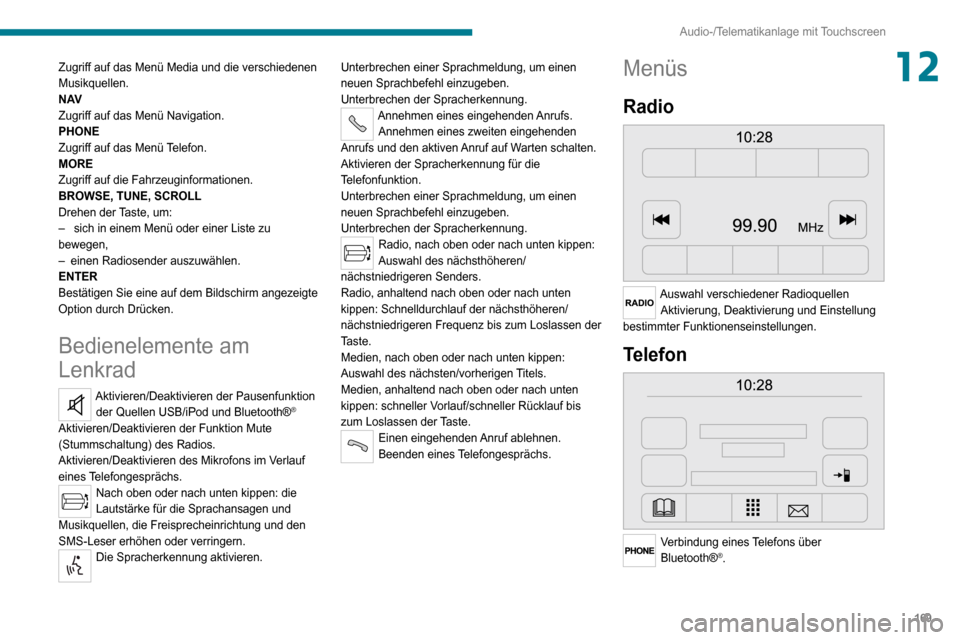
169
Audio-/Telematikanlage mit Touchscreen
12Zugriff auf das Menü Media und die verschiedenen
Musikquellen.
N AV
Zugriff auf das Menü Navigation.
PHONE
Zugriff auf das Menü Telefon.
MORE
Zugriff auf die Fahrzeuginformationen.
BROWSE, TUNE, SCROLL
Drehen der Taste, um:
– sich in einem Menü oder einer Liste zu bewegen,– einen Radiosender auszuwählen.ENTER
Bestätigen Sie eine auf dem Bildschirm angezeigte
Option durch Drücken.
Bedienelemente am
Lenkrad
Aktivieren/Deaktivieren der Pausenfunktion der Quellen USB/iPod und Bluetooth®®
Aktivieren/Deaktivieren der Funktion Mute
(Stummschaltung) des Radios.
Aktivieren/Deaktivieren des Mikrofons im Verlauf
eines Telefongesprächs.
Nach oben oder nach unten kippen: die
Lautstärke für die Sprachansagen und
Musikquellen, die Freisprecheinrichtung und den
SMS-Leser erhöhen oder verringern.
Die Spracherkennung aktivieren. Unterbrechen einer Sprachmeldung, um einen
neuen Sprachbefehl einzugeben.
Unterbrechen der Spracherkennung.
Annehmen eines eingehenden Anrufs.
Annehmen eines zweiten eingehenden
Anrufs und den aktiven Anruf auf Warten schalten.
Aktivieren der Spracherkennung für die
Telefonfunktion.
Unterbrechen einer Sprachmeldung, um einen
neuen Sprachbefehl einzugeben.
Unterbrechen der Spracherkennung.
Radio, nach oben oder nach unten kippen:
Auswahl des nächsthöheren/
nächstniedrigeren Senders.
Radio, anhaltend nach oben oder nach unten
kippen: Schnelldurchlauf der nächsthöheren/
nächstniedrigeren Frequenz bis zum Loslassen der
Taste.
Medien, nach oben oder nach unten kippen:
Auswahl des nächsten/vorherigen Titels.
Medien, anhaltend nach oben oder nach unten
kippen: schneller Vorlauf/schneller Rücklauf bis
zum Loslassen der Taste.
Einen eingehenden Anruf ablehnen.
Beenden eines Telefongesprächs.
Menüs
Radio
Auswahl verschiedener Radioquellen Aktivierung, Deaktivierung und Einstellung
bestimmter Funktionenseinstellungen.
Telefon
Verbindung eines Telefons über
Bluetooth®®.
Page 178 of 196
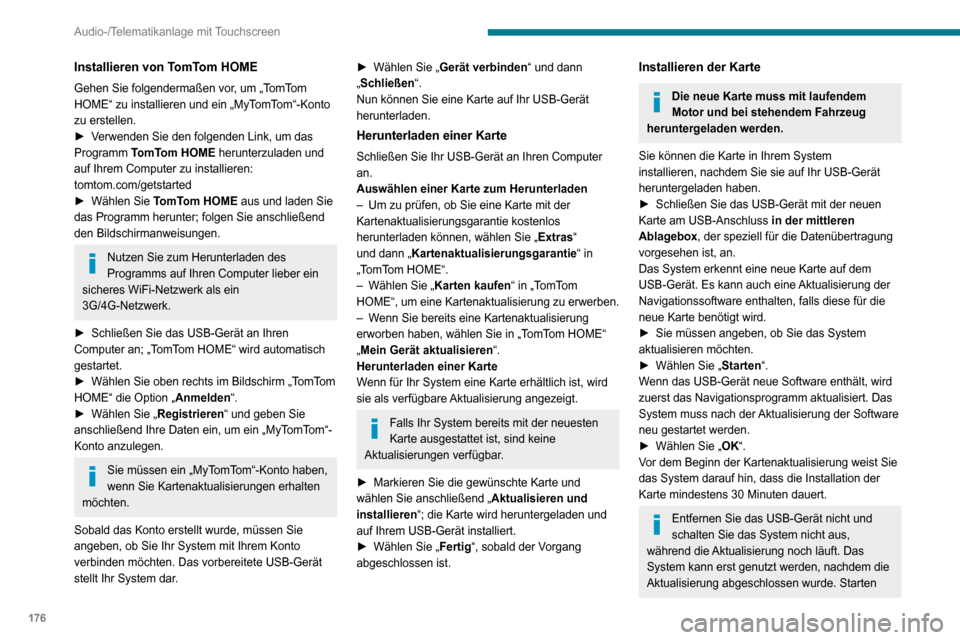
176
Audio-/Telematikanlage mit Touchscreen
Installieren von TomTom HOME
Gehen Sie folgendermaßen vor, um „TomTom
HOME“ zu installieren und ein „MyTomTom“-Konto
zu erstellen.
► Verwenden Sie den folgenden Link, um das Programm TomTom HOME herunterzuladen und
auf Ihrem Computer zu installieren:
tomtom.com/getstarted
► Wählen Sie TomTom HOME aus und laden Sie
das Programm herunter; folgen Sie anschließend
den Bildschirmanweisungen.
Nutzen Sie zum Herunterladen des
Programms auf Ihren Computer lieber ein
sicheres WiFi-Netzwerk als ein
3G/4G-Netzwerk.
► Schließen Sie das USB-Gerät an Ihren Computer an; „TomTom HOME“ wird automatisch
gestartet.
► Wählen Sie oben rechts im Bildschirm „T omTom HOME“ die Option „Anmelden“.► Wählen Sie „Registrieren“ und geben Sie
anschließend Ihre Daten ein, um ein „MyTomTom“-
Konto anzulegen.
Sie müssen ein „MyTomTom“-Konto haben,
wenn Sie Kartenaktualisierungen erhalten
möchten.
Sobald das Konto erstellt wurde, müssen Sie
angeben, ob Sie Ihr System mit Ihrem Konto
verbinden möchten. Das vorbereitete USB-Gerät
stellt Ihr System dar.
► Wählen Sie „Gerät verbinden“ und dann
„Schließen“.
Nun können Sie eine Karte auf Ihr USB-Gerät
herunterladen.
Herunterladen einer Karte
Schließen Sie Ihr USB-Gerät an Ihren Computer
an.
Auswählen einer Karte zum Herunterladen
– Um zu prüfen, ob Sie eine Karte mit der Kartenaktualisierungsgarantie kostenlos
herunterladen können, wählen Sie „ Extras“
und dann „ Kartenaktualisierungsgarantie“ in
„TomTom HOME“.
– Wählen Sie „Karten kaufen“ in „TomTom
HOME“, um eine Kartenaktualisierung zu erwerben.
– Wenn Sie bereits eine Kartenaktualisierung erworben haben, wählen Sie in „TomTom HOME“
„Mein Gerät aktualisieren“.
Herunterladen einer Karte
Wenn für Ihr System eine Karte erhältlich ist, wird
sie als verfügbare Aktualisierung angezeigt.
Falls Ihr System bereits mit der neuesten
Karte ausgestattet ist, sind keine
Aktualisierungen verfügbar.
► Markieren Sie die gewünschte Karte und wählen Sie anschließend „ Aktualisieren und
installieren“; die Karte wird heruntergeladen und
auf Ihrem USB-Gerät installiert.
► Wählen Sie „Fertig“, sobald der Vorgang
abgeschlossen ist.
Installieren der Karte
Die neue Karte muss mit laufendem
Motor und bei stehendem Fahrzeug
heruntergeladen werden.
Sie können die Karte in Ihrem System
installieren, nachdem Sie sie auf Ihr USB-Gerät
heruntergeladen haben.
► Schließen Sie das USB-Gerät mit der neuen Karte am USB-Anschluss in der mittleren
Ablagebox, der speziell für die Datenübertragung
vorgesehen ist, an.
Das System erkennt eine neue Karte auf dem
USB-Gerät. Es kann auch eine Aktualisierung der
Navigationssoftware enthalten, falls diese für die
neue Karte benötigt wird.
► Sie müssen angeben, ob Sie das System aktualisieren möchten.► Wählen Sie „Starten“.
Wenn das USB-Gerät neue Software enthält, wird
zuerst das Navigationsprogramm aktualisiert. Das
System muss nach der Aktualisierung der Software
neu gestartet werden.
► Wählen Sie „OK“.
Vor dem Beginn der Kartenaktualisierung weist Sie
das System darauf hin, dass die Installation der
Karte mindestens 30 Minuten dauert.
Entfernen Sie das USB-Gerät nicht und
schalten Sie das System nicht aus,
während die Aktualisierung noch läuft. Das
System kann erst genutzt werden, nachdem die
Aktualisierung abgeschlossen wurde. Starten
Sie die Systemaktualisierung erneut, falls die Aktualisierung unterbrochen wurde.
Sobald die Karte aktualisiert wurde, erscheint
folgende Meldung:
„Aktualisierungen abgeschlossen“
Sie können das USB-Gerät nun sicher
entfernen.
► Klicken Sie auf „Schließen“.
Die neue Karte ist nun im System verfügbar.
Fehlersuche
Während einer Aktualisierung können folgende
Probleme auftreten:
– Die Karte auf dem USB-Gerät ist ungültig. Laden Sie die Karte in diesem Fall erneut von „TomTom
HOME“ auf das USB-Gerät herunter.
Möglicherweise müssen Sie das USB-Gerät
nochmals vorbereiten.
– Die Version der Karte auf dem USB-Gerät ist mit der Version im System identisch oder noch älter.
Laden Sie die Karte in diesem Fall erneut von
„TomTom HOME“ auf das USB-Gerät herunter.
Möglicherweise müssen Sie das USB-Gerät
nochmals vorbereiten.
Telefon
Drücken Sie „PHONE“, um die Telefon-
Menüs anzuzeigen:
– Mobile Phone (Mobiltelefon)
Page 179 of 196
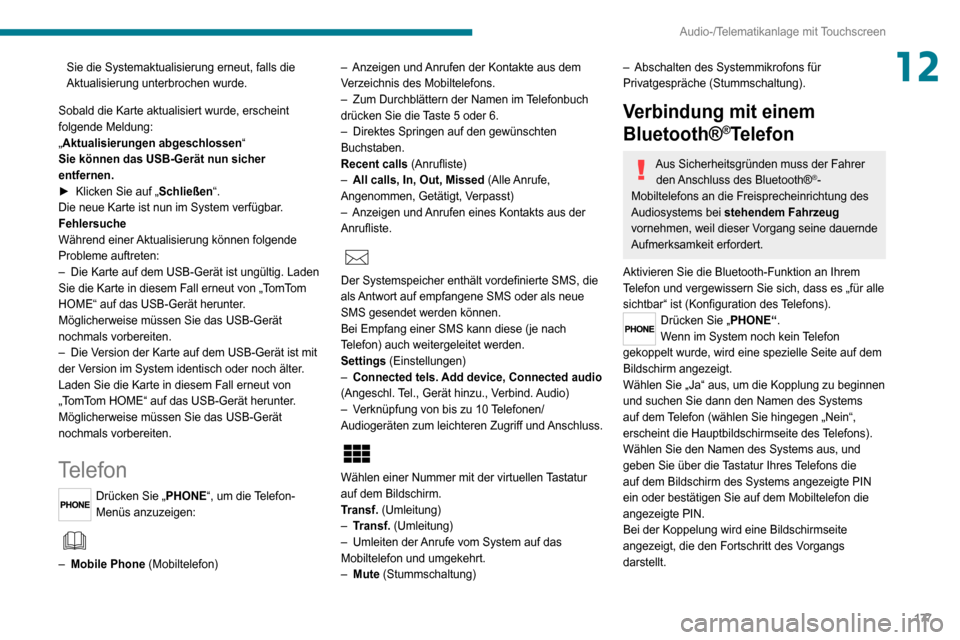
177
Audio-/Telematikanlage mit Touchscreen
12Sie die Systemaktualisierung erneut, falls die
Aktualisierung unterbrochen wurde.
Sobald die Karte aktualisiert wurde, erscheint
folgende Meldung:
„Aktualisierungen abgeschlossen“
Sie können das USB-Gerät nun sicher
entfernen.
► Klicken Sie auf „Schließen“.
Die neue Karte ist nun im System verfügbar.
Fehlersuche
Während einer Aktualisierung können folgende
Probleme auftreten:
– Die Karte auf dem USB-Gerät ist ungültig. Laden Sie die Karte in diesem Fall erneut von „TomTom
HOME“ auf das USB-Gerät herunter.
Möglicherweise müssen Sie das USB-Gerät
nochmals vorbereiten.
– Die Version der Karte auf dem USB-Gerät ist mit der Version im System identisch oder noch älter.
Laden Sie die Karte in diesem Fall erneut von
„TomTom HOME“ auf das USB-Gerät herunter.
Möglicherweise müssen Sie das USB-Gerät
nochmals vorbereiten.
Telefon
Drücken Sie „PHONE“, um die Telefon-
Menüs anzuzeigen:
– Mobile Phone (Mobiltelefon)
– Anzeigen und Anrufen der Kontakte aus dem Verzeichnis des Mobiltelefons.– Zum Durchblättern der Namen im Telefonbuch drücken Sie die Taste 5 oder 6.– Direktes Springen auf den gewünschten Buchstaben.
Recent calls (Anrufliste)
– All calls, In, Out, Missed (Alle Anrufe,
Angenommen, Getätigt, Verpasst)
– Anzeigen und Anrufen eines Kontakts aus der Anrufliste.
Der Systemspeicher enthält vordefinierte SMS, die
als Antwort auf empfangene SMS oder als neue
SMS gesendet werden können.
Bei Empfang einer SMS kann diese (je nach
Telefon) auch weitergeleitet werden.
Settings (Einstellungen)
– Connected tels. Add device, Connected audio
(Angeschl. Tel., Gerät hinzu., Verbind. Audio)
– Verknüpfung von bis zu 10 Telefonen/Audiogeräten zum leichteren Zugriff und Anschluss.
Wählen einer Nummer mit der virtuellen Tastatur
auf dem Bildschirm.
Transf. (Umleitung)
– Transf. (Umleitung)– Umleiten der Anrufe vom System auf das Mobiltelefon und umgekehrt.– Mute (Stummschaltung)
– Abschalten des Systemmikrofons für Privatgespräche (Stummschaltung).
Verbindung mit einem
Bluetooth®
®Telefon
Aus Sicherheitsgründen muss der Fahrer
den Anschluss des Bluetooth®®-
Mobiltelefons an die Freisprecheinrichtung des
Audiosystems bei stehendem Fahrzeug
vornehmen, weil dieser Vorgang seine dauernde
Aufmerksamkeit erfordert.
Aktivieren Sie die Bluetooth-Funktion an Ihrem
Telefon und vergewissern Sie sich, dass es „für alle
sichtbar“ ist (Konfiguration des Telefons).
Drücken Sie „PHONE“.
Wenn im System noch kein Telefon
gekoppelt wurde, wird eine spezielle Seite auf dem
Bildschirm angezeigt.
Wählen Sie „Ja“ aus, um die Kopplung zu beginnen
und suchen Sie dann den Namen des Systems
auf dem Telefon (wählen Sie hingegen „Nein“,
erscheint die Hauptbildschirmseite des Telefons).
Wählen Sie den Namen des Systems aus, und
geben Sie über die Tastatur Ihres Telefons die
auf dem Bildschirm des Systems angezeigte PIN
ein oder bestätigen Sie auf dem Mobiltelefon die
angezeigte PIN.
Bei der Koppelung wird eine Bildschirmseite
angezeigt, die den Fortschritt des Vorgangs
darstellt.